„TeamViewer“ siūlo į freemium panašų modelį. Asmeniniam ir ne pelno naudojimui „TeamViewer“ galima nemokamai. Profesionaliam naudojimui „TeamViewer“ reikalinga prenumerata. Peržiūrėkite „TeamViewer“ kainas.
Šiame vadove patikrinkite, kaip įdiegti ir naudoti „TeamViewer“ „Ubuntu 20“.04.
„TeamViewer“ „Ubuntu“
Kaip minėta anksčiau, „TeamViewer“ yra kelių platformų programa, prieinama „Windows“, „Linux“ ir „MacOS“. „Ubuntu“ atveju yra du būdai, kaip įdiegti „TeamViewer“ - įdiegti „TeamViewer DEB“ paketą arba rankiniu būdu įdiegti iš „TeamViewer“ atsarginės kopijos.
Šiame vadove aš pristatysiu „TeamViewer“ asmeniniam naudojimui.
Įdiekite „TeamViewer“ į „Ubuntu“
Įdiekite „TeamViewer DEB“ paketą
Tai yra rekomenduojamas „TeamViewer“ diegimo būdas „Ubuntu“. Atsisiųskite DEB paketą iš „TeamViewer Linux“ atsisiuntimo puslapio.
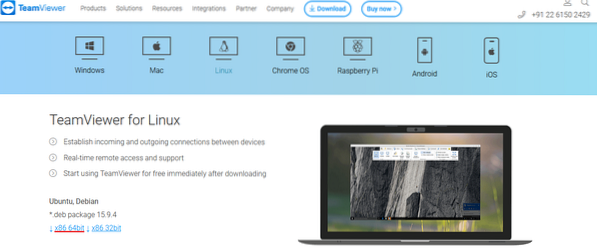
Kai atsisiuntimas bus baigtas, įdiekite DEB paketą naudodami APT. Vykdykite šią komandą.
$ sudo apt update && sudo apt install ./ teamviewer_15.9.4_amd64.deb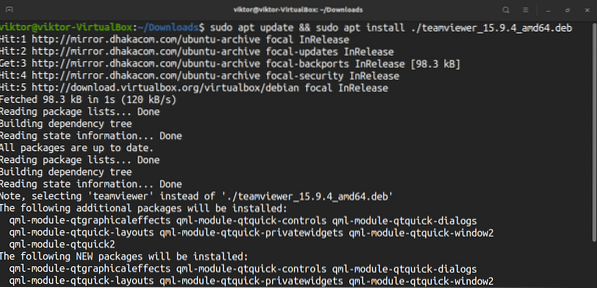
Jei laikysitės šio metodo, „TeamViewer“ automatiškai sukonfigūruos „TeamViewer APT“ atpirkimą.
$ sudo apt atnaujinimas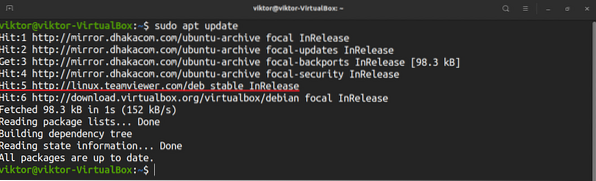
Įdiekite „TeamViewer“ iš „TeamViewer“ atsarginių kopijų
Taikydami šį metodą rankiniu būdu pridėsime „TeamViewer“ atpirkimą ir leisime APT atlikti visa kita. Tai šiek tiek sudėtingiau nei ankstesnė.
Pirmiausia turime pridėti „TeamViewer GPG“ raktą. Vykdykite šią komandą.
$ wget -qO - https: // atsisiųsti.komandos žiūrovas.lt / atsisiųsti / linux / parašas /„TeamViewer“ 2017 m.asc | sudo apt-key pridėti -

Tada pridėkite „TeamViewer“ atsarginę dalį. Šis „TeamViewer“ stabilaus leidimo atpirkimas yra skirtas.
$ sudo sh -c 'echo "deb http: // linux.komandos žiūrovas.com / deb stabilus pagrindinis ">> / etc / apt / sources.sąrašą.d / komandos žiūrovas.sąrašas “

Atnaujinkite APT talpyklą.
$ sudo apt atnaujinimas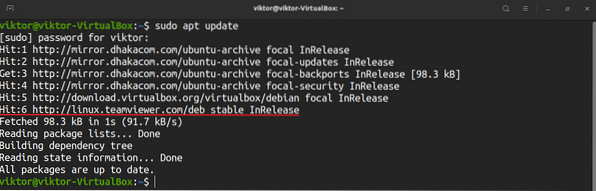
Galiausiai įdiekite „TeamViewer“.
$ sudo apt įdiekite „TeamViewer“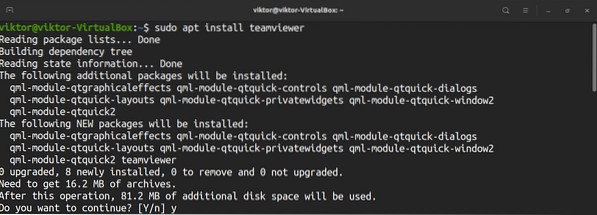
Naudojant „TeamViewer“
Paleiskite „TeamViewer“.
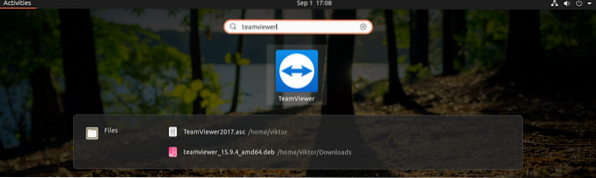
Pirmajame etape „TeamViewer“ atidarys „TeamViewer“ licencijos sutartį. Norėdami tęsti, spustelėkite „Priimti licencijos sutartį“.

„TeamViewer“ parodys jūsų mašinos ID ir slaptažodį. Jei kas nors nori prisijungti prie jūsų kompiuterio, šie kredencialai yra būtini. Atminkite, kad tai yra laikini įgaliojimai.
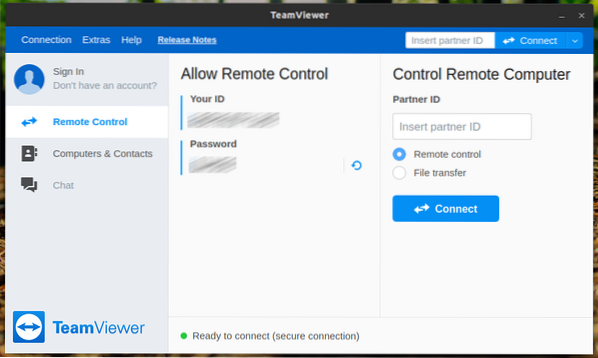
Pažiūrėkime, kaip prisijungti prie nuotolinio darbalaukio. Skiltyje „Valdyti nuotolinį kompiuterį“ įveskite partnerio ID ir spustelėkite „Prisijungti“.
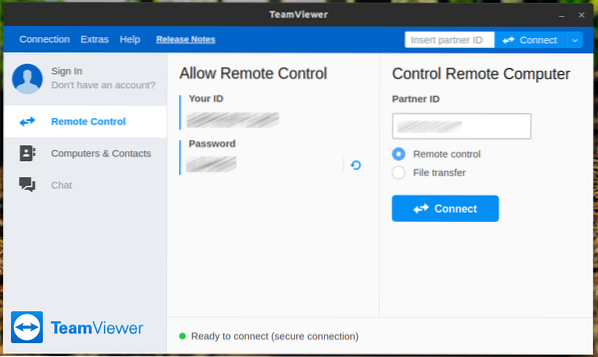
Klientas paprašys nuotolinio darbalaukio slaptažodžio.
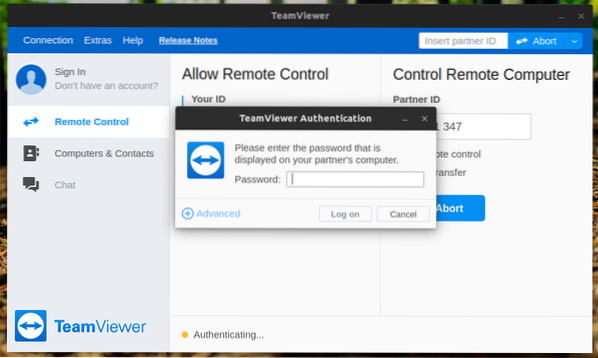
Voila! Sėkmingai prisijungėte prie nuotolinio darbalaukio!
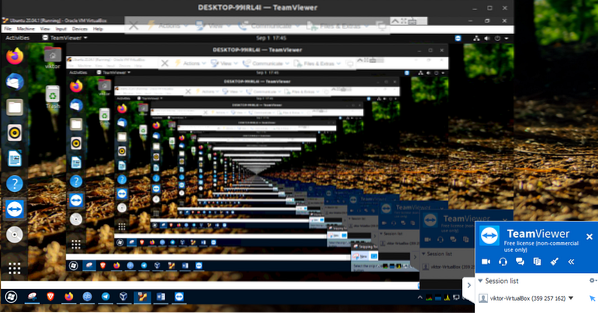
Iš parinkčių galima pakeisti „TeamViewer“ kliento elgesį ir kitus. Eikite į priedus >> Parinktys.
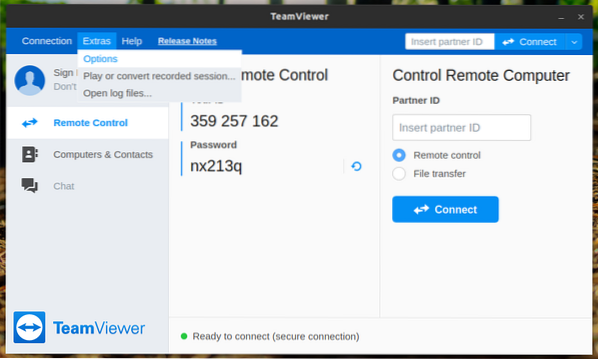
Skyriuje „Bendra“ galite pakeisti rodomą pavadinimą, temą ir įvairius tinklo nustatymus.
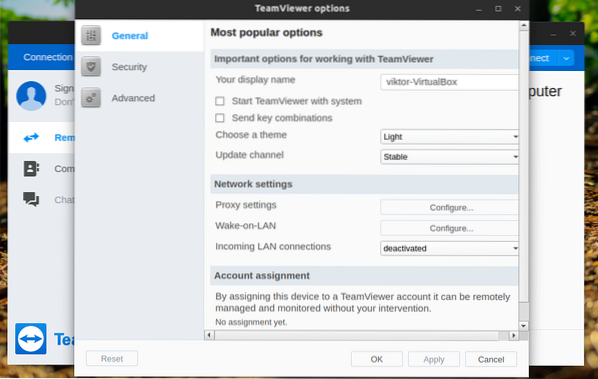
Skyriuje „Sauga“ galite pasirinkti slaptažodžio stiprumą arba priskirti slaptažodį.

Skyriuje „Išplėstinė“ galite konfigūruoti įvairias „TeamViewer“ parinktis.
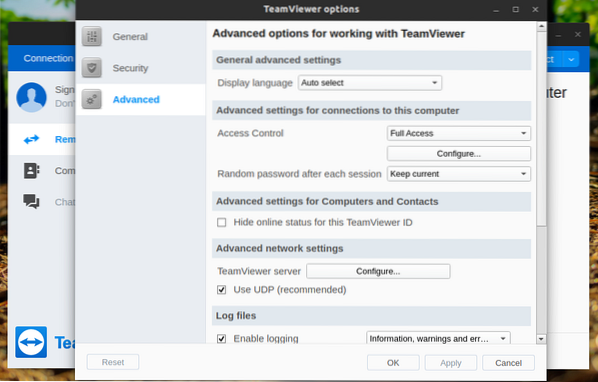
Paskutinės mintys
„TeamViewer“ yra galingas, bet paprastas. Tai sukonfigūruoti ir naudoti nereikia daug pastangų. Dabar galite prisijungti prie savo draugo ar kliento mašinos ir pasiūlyti neatidėliotiną pagalbą. Nepamirškite patikrinti „TeamViewer“ paskyros. Tai puikus būdas išlaikyti visus „TeamViewer“ įrenginio ryšius vienoje vietoje.
„TeamViewer“ nėra vienintelis nuotolinio darbalaukio sprendimas. Patikrinkite geriausias „Ubuntu“ nuotolinio darbalaukio bendrinimo programas. Visada patogu turėti „TeamViewer“ alternatyvą.
Mėgautis!
 Phenquestions
Phenquestions


